Galaxy S22: تمكين / تعطيل التدوير التلقائي للشاشة

مع هاتف Galaxy S22، يمكنك بسهولة تمكين أو تعطيل التدوير التلقائي للشاشة لتحسين تجربة الاستخدام.
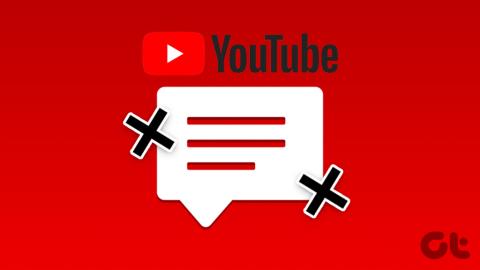
يتيح لك نشر التعليقات على YouTube مشاركة أفكارك حول مقطع فيديو والمشاركة في المناقشات مع الآخرين. كما أنه يمنح المبدعين الفرصة لإقامة اتصال مباشر مع جمهورهم. ومع ذلك، قد تواجه مشكلة في القيام بذلك إذا لم تتمكن من نشر التعليقات أو الرد عليها على مقاطع فيديو YouTube أو مقاطع الفيديو القصيرة على هاتفك المحمول أو الكمبيوتر.

سواء كنت منشئ محتوى يسعى إلى جذب الجمهور أو مشاهدًا حريصًا على المشاركة في المناقشات، فإن عدم القدرة على نشر التعليقات على مقاطع الفيديو والسراويل القصيرة على YouTube قد يكون أمرًا محبطًا. لحسن الحظ، من الممكن إصلاح المشكلة الأساسية باستخدام النصائح المذكورة أدناه.
يسمح YouTube لمنشئي المحتوى بإيقاف تشغيل التعليقات لمقاطع فيديو محددة . من المحتمل أنك تحاول التعليق على مقطع فيديو تم تعطيل التعليقات فيه. حاول التعليق على مقاطع الفيديو الأخرى وتحقق مما إذا كانت المشكلة تحدث معها جميعًا.
2. ربما قام المنشئ بحظر حسابك
يمنح YouTube منشئي المحتوى خيار منع مستخدمين محددين من التعليق على مقاطع الفيديو الخاصة بهم. إذا سبق لك أن نشرت تعليقات فظة أو غير لائقة على مقطع فيديو خاص بمنشئ المحتوى، فمن المحتمل أنه قام بحظر حسابك على YouTube.
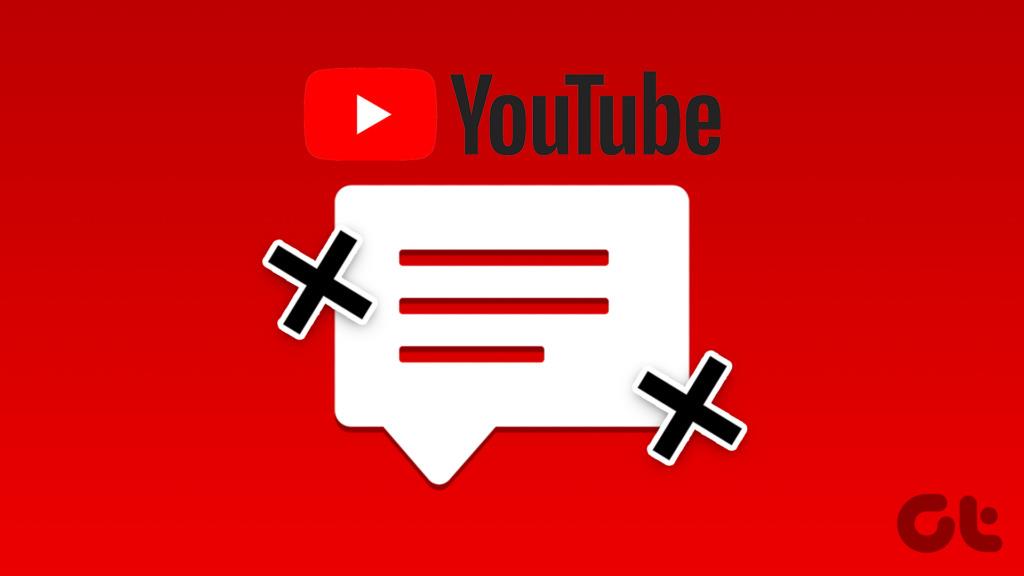
3. انتظر في وقت ما
قد يقيد YouTube مؤقتًا قدرتك على التعليق على مقاطع الفيديو إذا كنت قد انتهكت سابقًا أيًا من إرشادات المجتمع الخاصة به. يمكن أن يحدث هذا أيضًا إذا قمت بنشر عدد كبير جدًا من التعليقات خلال فترة زمنية قصيرة.
حاول التعليق على مقطع فيديو على YouTube بعد مرور بعض الوقت وتحقق مما إذا كانت المشكلة لا تزال قائمة.
4. أعد تشغيل التطبيق أو قم بتحديث صفحة الويب
في بعض الأحيان، قد تؤثر بعض الأخطاء المؤقتة في تطبيق YouTube على قدرتك على نشر التعليقات أو استخدام ميزات التطبيق الأخرى. إذا كان الأمر كذلك، فمن المفترض أن يساعد إغلاق التطبيق وإعادة فتحه.
لإغلاق YouTube على نظام Android، اضغط لفترة طويلة على أيقونة التطبيق الخاص به وانقر على أيقونة المعلومات من القائمة الناتجة. ثم اضغط على خيار فرض الإيقاف في الأسفل.
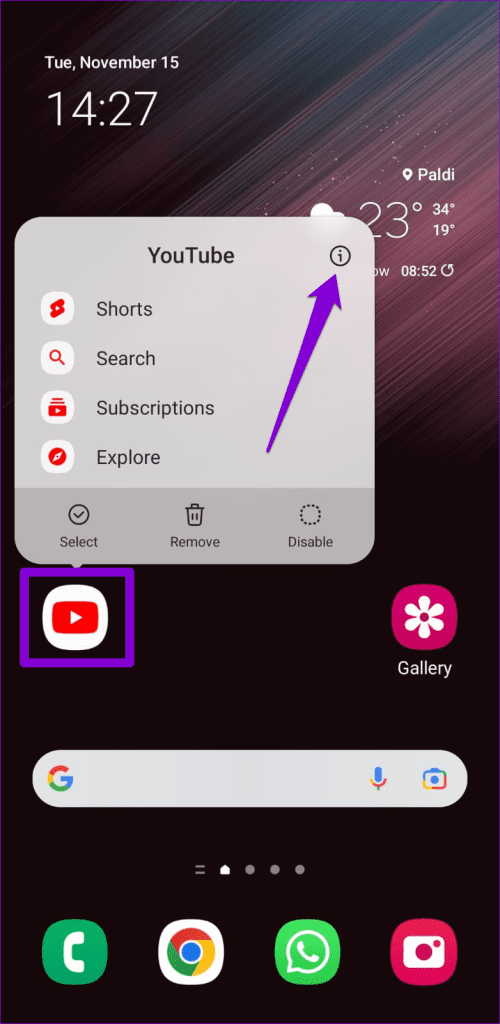
على iPhone، اسحب لأعلى من أسفل الشاشة (أو اضغط على زر الشاشة الرئيسية مرتين) للوصول إلى مبدل التطبيقات. وبعد ذلك، اسحب لأعلى على بطاقة YouTube لإغلاق التطبيق.
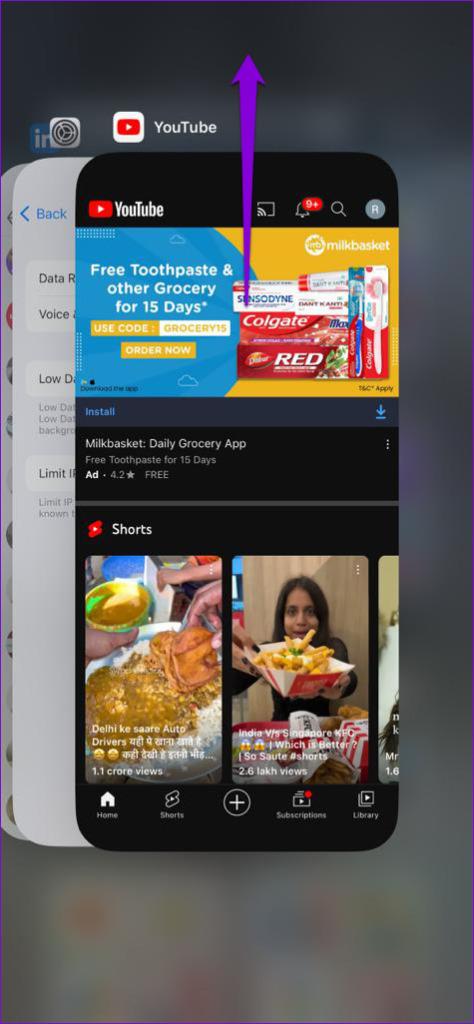
إذا كنت تقوم بتشغيل YouTube في متصفح ويب، فقم بتحديث صفحة الويب وحاول نشر تعليق مرة أخرى.
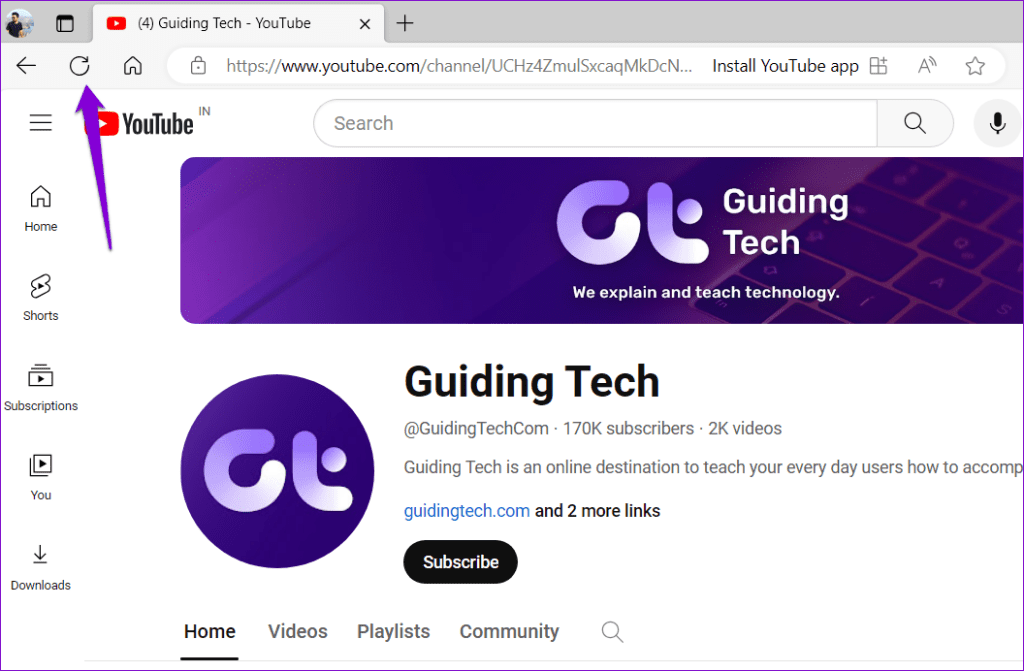
5. قم بتسجيل الخروج وتسجيل الدخول مرة أخرى
يمكن أن يساعد تسجيل الخروج من YouTube ثم تسجيل الدخول مرة أخرى في إعادة تأسيس اتصال حسابك ومعالجة أية مشكلات في المصادقة قد تؤدي إلى ظهور أخطاء مثل "فشل نشر التعليق". إذا كنت تقوم بتشغيل YouTube على سطح المكتب، فانقر فوق أيقونة الملف الشخصي في الزاوية العلوية اليمنى وحدد تسجيل الخروج.
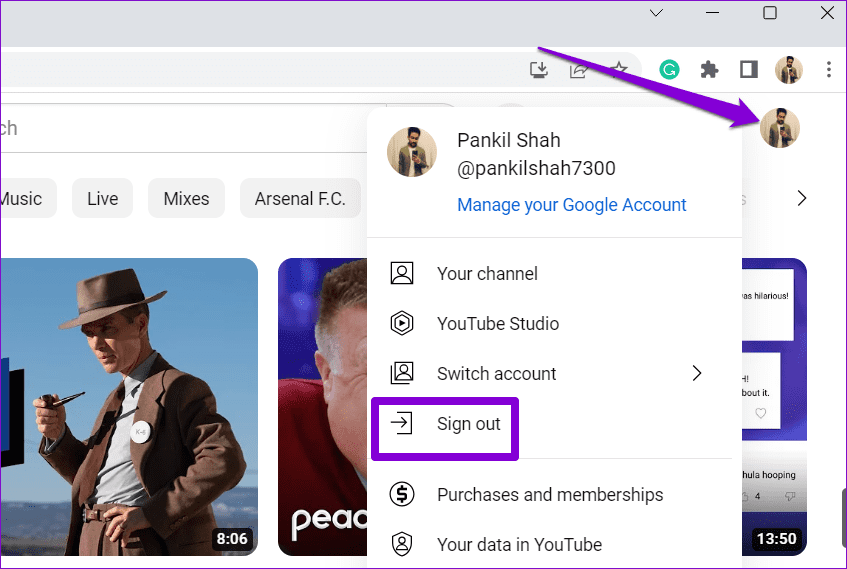
تختلف عملية تسجيل الخروج من تطبيق YouTube بين أجهزة Android وiPhone. فيما يلي الخطوات التي يمكنك اتباعها.
ذكري المظهر
الخطوة 1: افتح تطبيق YouTube على جهاز Android، وانقر على أيقونة الملف الشخصي في الزاوية العلوية اليمنى، ثم انقر على اسم المستخدم الخاص بك.
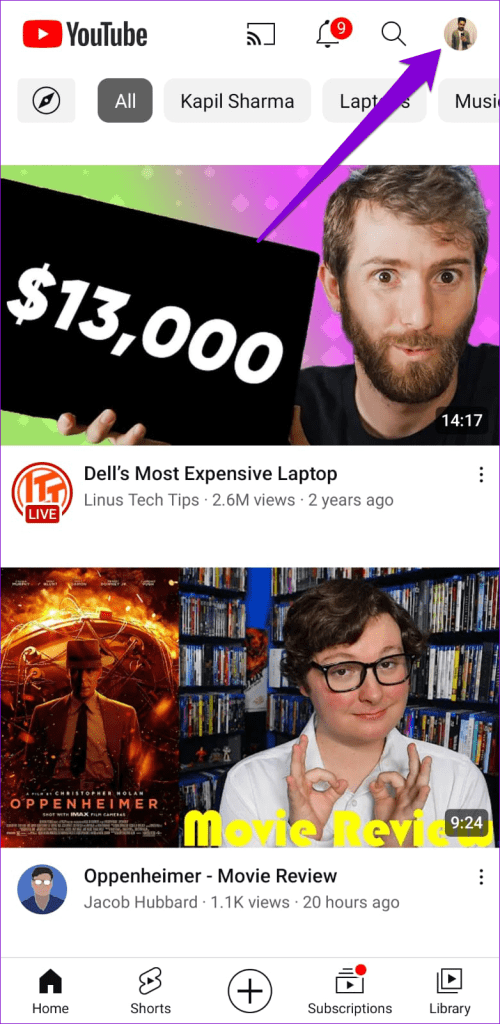
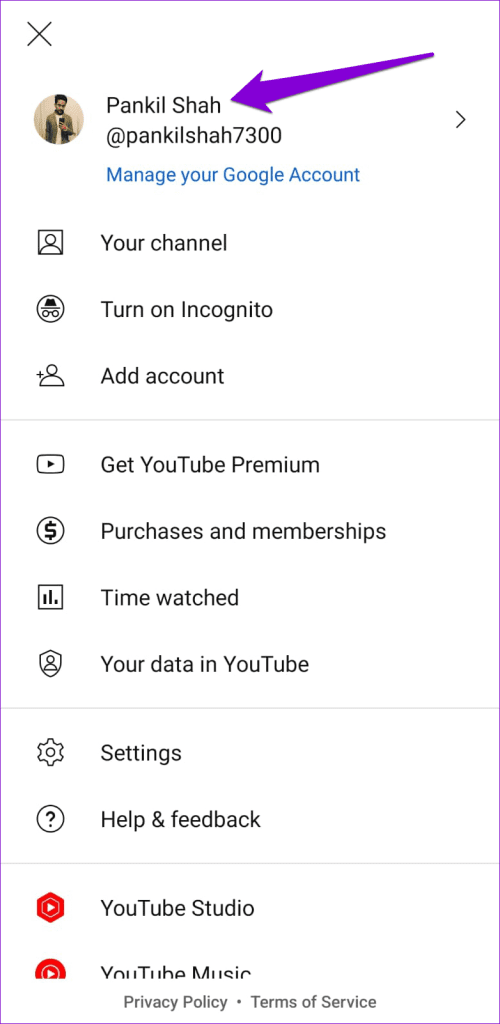
الخطوة 2: حدد خيار إدارة الحسابات.
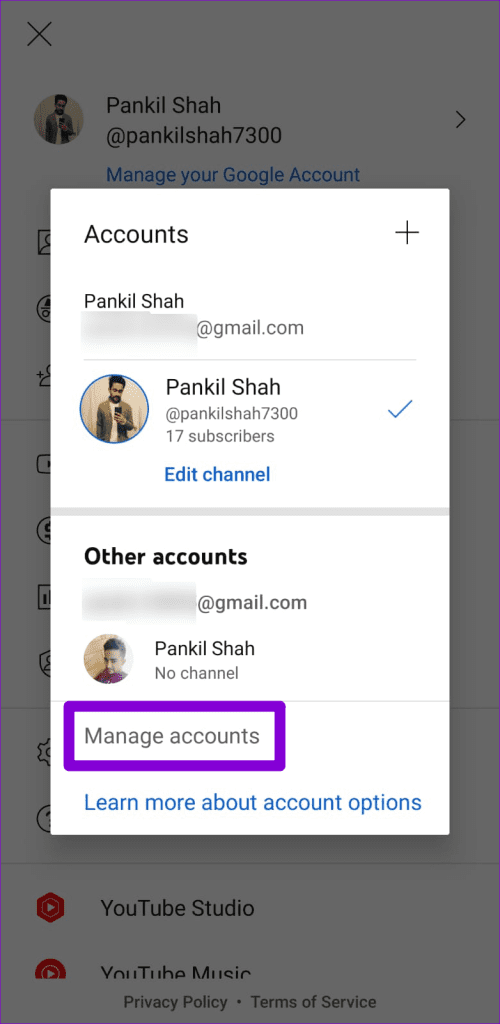
الخطوة 3: حدد حساب Google الخاص بك من القائمة واضغط على زر إزالة الحساب.
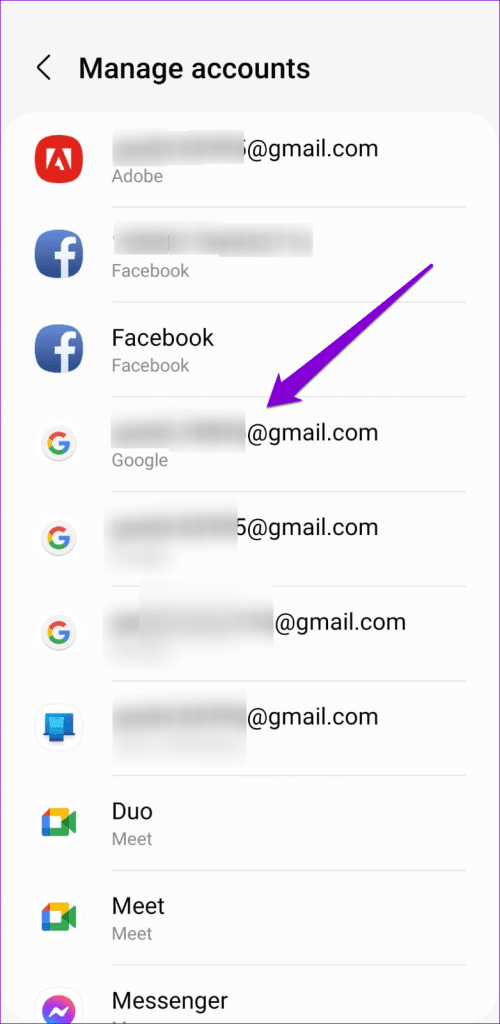
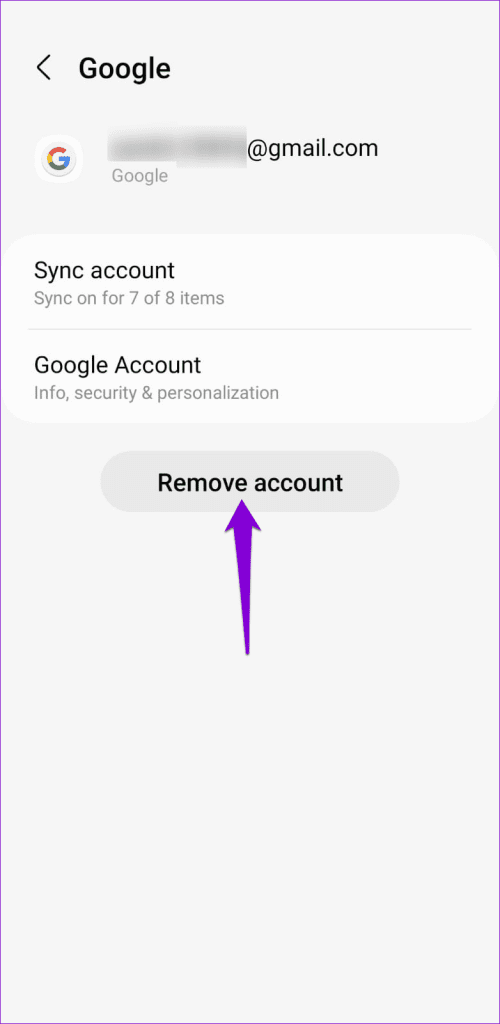
الخطوة 4: حدد إزالة الحساب مرة أخرى للتأكيد.
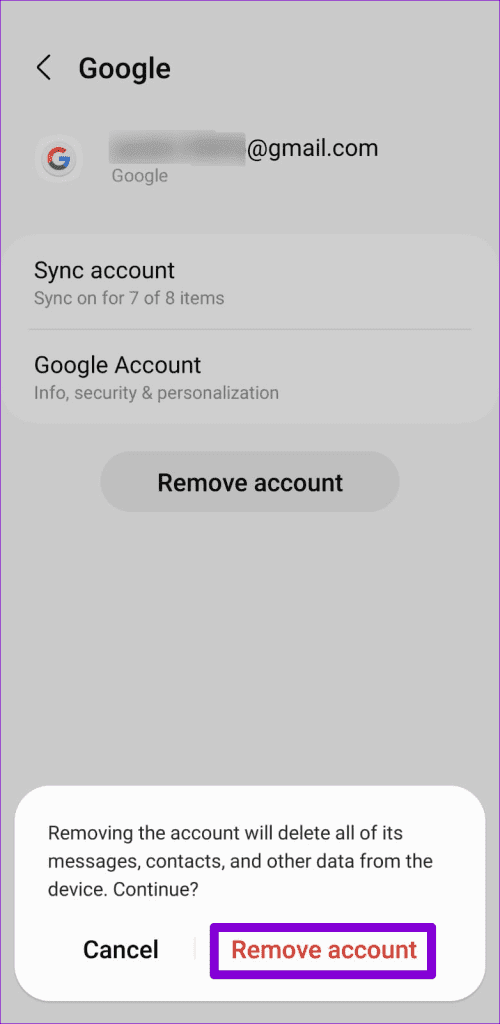
الخطوة 5: أعد تشغيل تطبيق YouTube، وانقر على أيقونة الملف الشخصي، ثم حدد إضافة حساب. ثم قم بتسجيل الدخول مرة أخرى إلى حسابك.
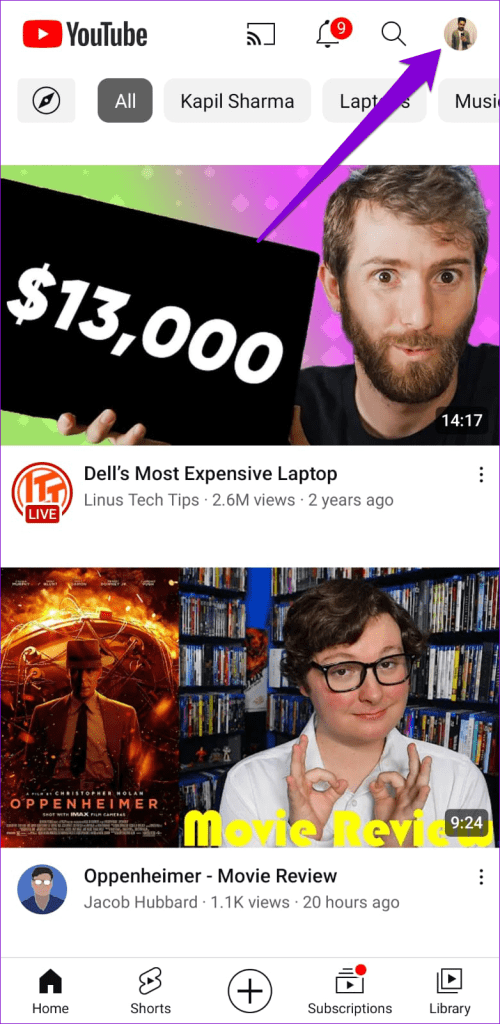
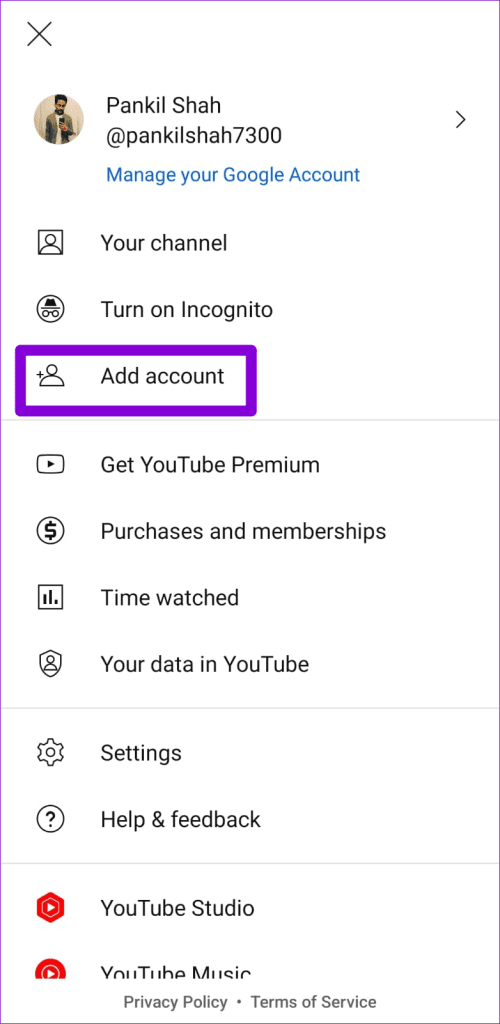
ايفون
الخطوة 1: افتح تطبيق YouTube واضغط على أيقونة الملف الشخصي في الزاوية اليمنى العليا.
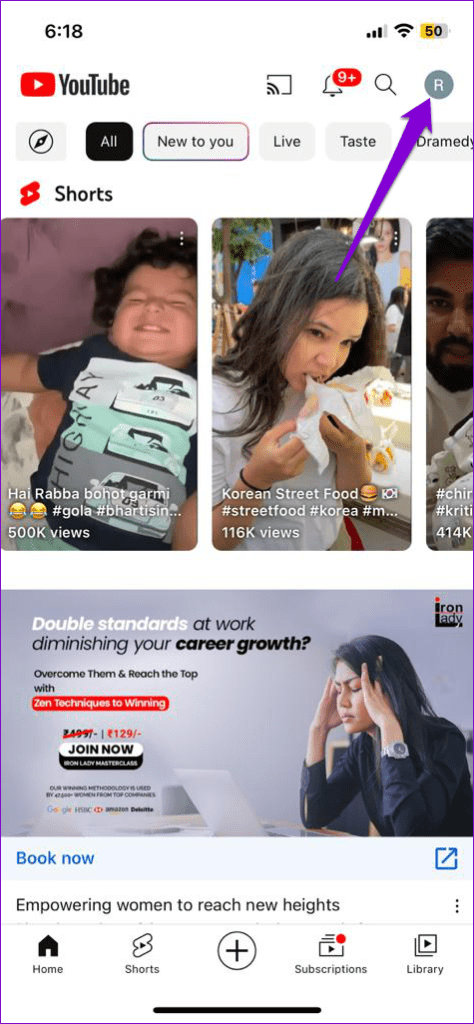
الخطوة 2: اضغط على اسم حسابك وحدد خيار “استخدام تسجيل الخروج من YouTube”.
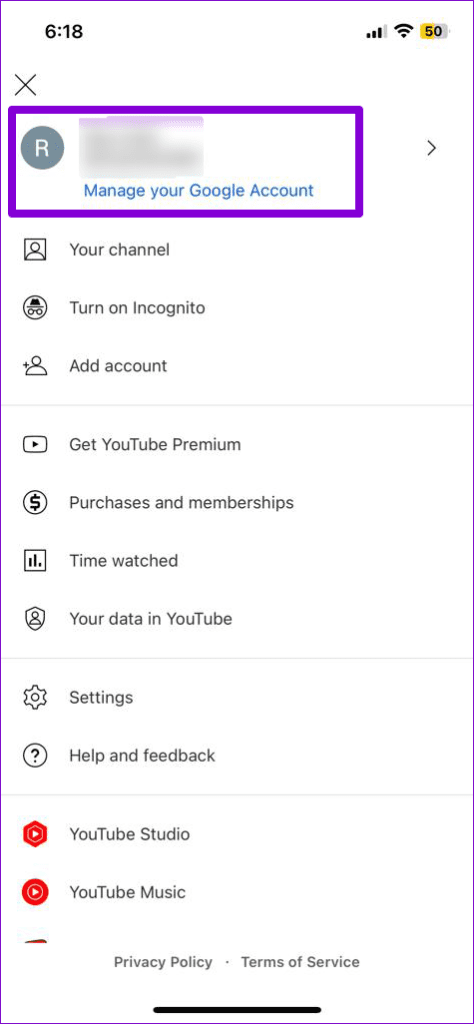
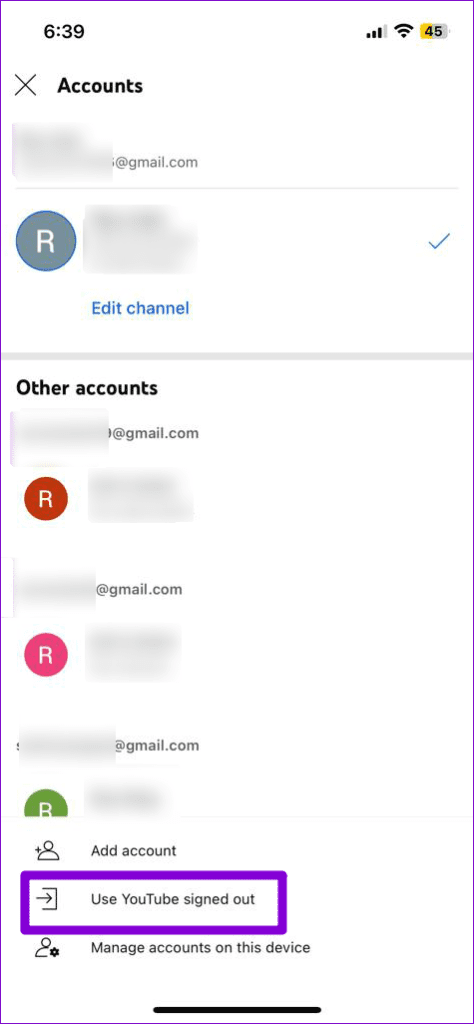
الخطوة 3: اضغط على أيقونة الملف الشخصي مرة أخرى، وحدد خيار تسجيل الدخول، ثم أضف حسابك.
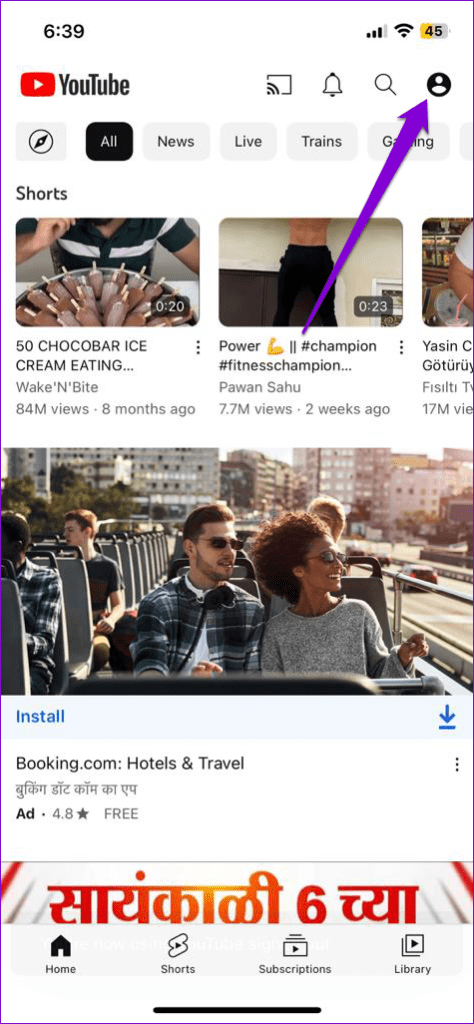
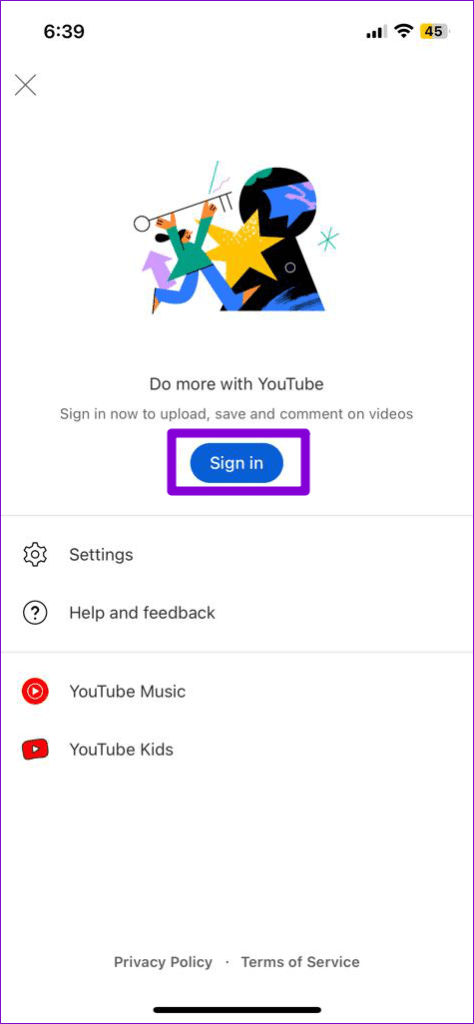
6. قم بتعطيل VPN مؤقتًا
أبلغ العديد من المستخدمين في منشور Reddit عن وجود مشكلات في نشر التعليقات على YouTube أثناء استخدام اتصال VPN. إذا كنت تستخدم واحدًا أيضًا، فحاول تعطيله مؤقتًا ومعرفة ما إذا كان ذلك يحل المشكلة.
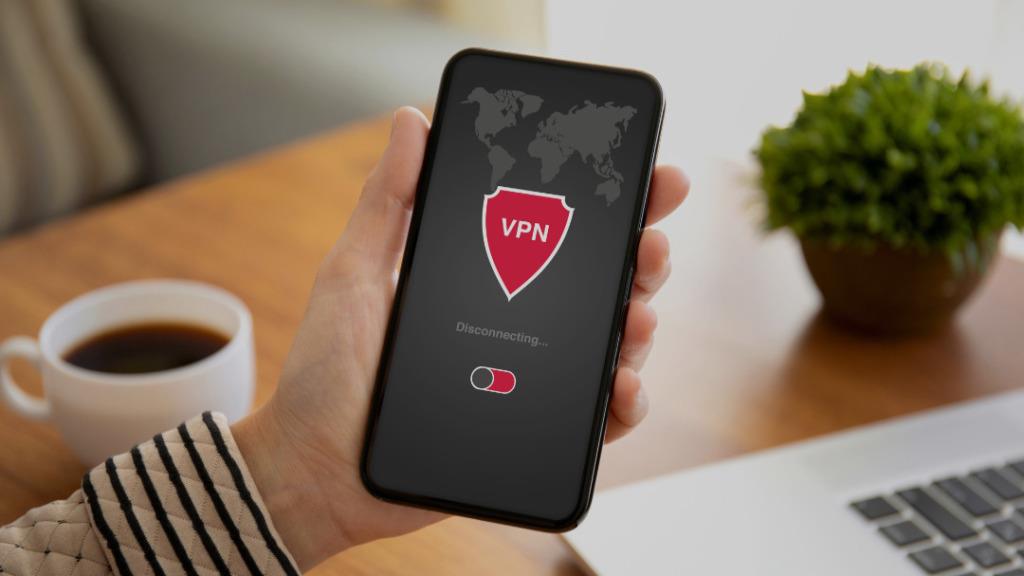
7. تعطيل ملحق Ad Blocker (الكمبيوتر)
هل تستخدم أي ملحقات لحظر الإعلانات على متصفحك؟ وقد يتسبب ذلك في توقف ميزات معينة، بما في ذلك التعليقات، عن العمل على YouTube. للتحقق من هذا الاحتمال، قم بتعطيل أي ملحقات لحظر الإعلانات مؤقتًا ومعرفة ما إذا كان ذلك مفيدًا.
في Google Chrome، اكتب chrome://extensions في شريط العناوين بالأعلى ثم اضغط على Enter. إذا كنت تستخدم Microsoft Edge، فاكتب edge://extensions بدلاً من ذلك. ثم قم بإيقاف تشغيل زر التبديل بجوار ملحق حظر الإعلانات.
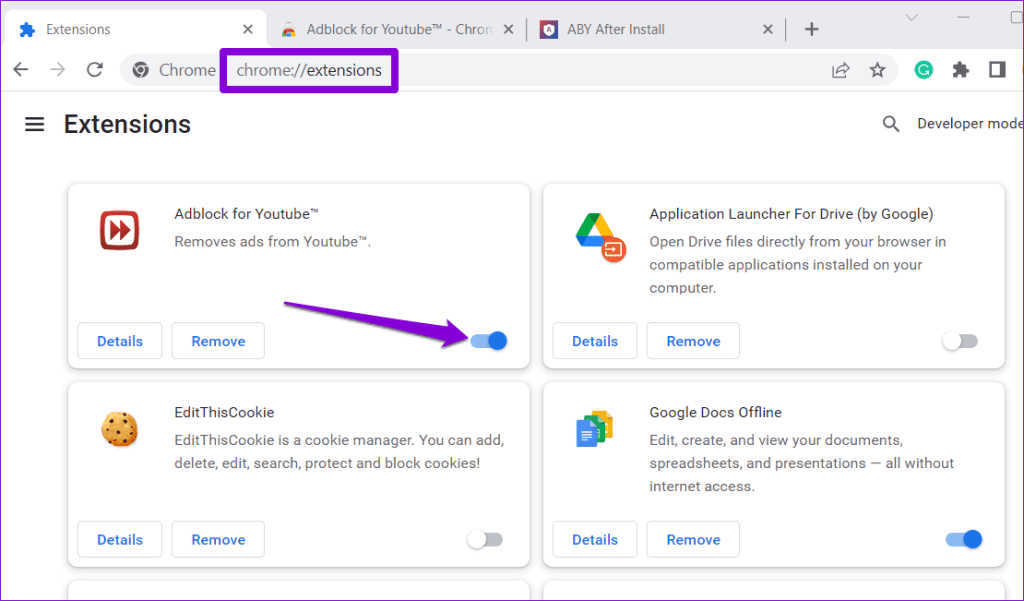
وبالمثل، يمكنك تعطيل الملحقات في أي متصفح آخر قد تستخدمه. بعد ذلك، أعد تشغيل المتصفح وتحقق مما إذا كانت المشكلة لا تزال قائمة.
8. مسح ذاكرة التخزين المؤقت للتطبيق (Android)
سيؤدي مسح ذاكرة التخزين المؤقت على YouTube إلى حذف جميع الملفات المؤقتة المرتبطة بالتطبيق. إذا كان تطبيق YouTube يعمل بشكل سيء بسبب وجود بيانات ذاكرة تخزين مؤقت تالفة أو قديمة، فمن المفترض أن يساعد ذلك.
الخطوة 1: اضغط لفترة طويلة على أيقونة تطبيق YouTube وانقر على أيقونة المعلومات من القائمة الناتجة.
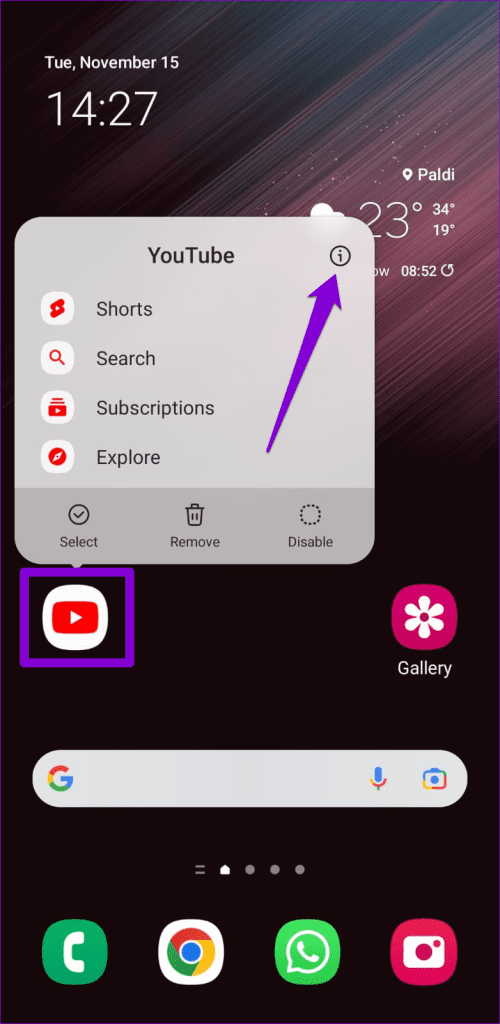
الخطوة 2: انتقل إلى التخزين واضغط على خيار مسح ذاكرة التخزين المؤقت.
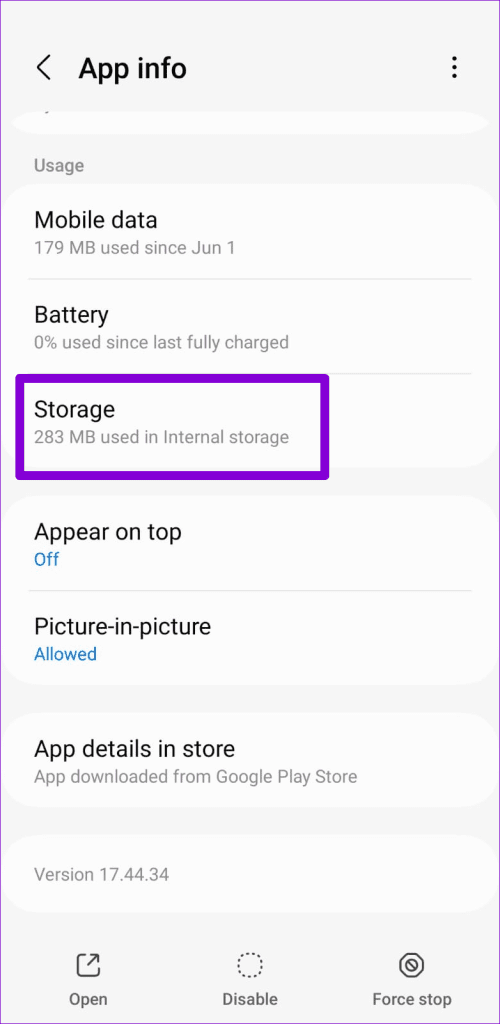
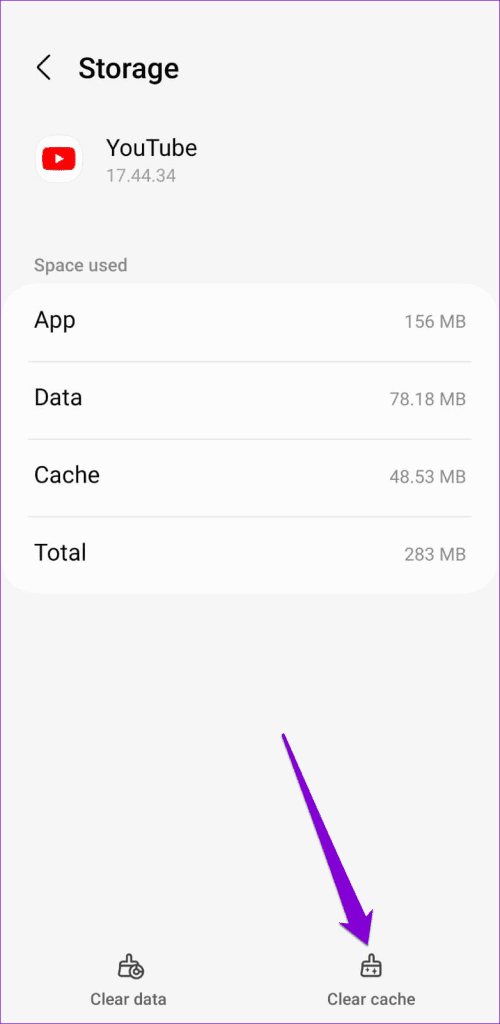
9. تحديث التطبيق (الجوال)
إذا ثبت أن مسح ذاكرة التخزين المؤقت لتطبيق YouTube غير فعال، فتأكد من أنك تستخدم الإصدار الأحدث. للقيام بذلك، توجه إلى متجر Play (Android) أو App Store (iPhone) باستخدام الروابط التالية.
ب��د تحديث التطبيق، تحقق مما إذا كان بإمكانك التعليق على مقاطع الفيديو والسراويل القصيرة على YouTube.
10. جرب متصفح آخر (الكمبيوتر)
إذا ظل YouTube لا يسمح لك بنشر التعليقات، فيمكنك محاولة التبديل إلى متصفح مختلف ومعرفة ما إذا كان يعمل أم لا. سيسمح لك هذا بتحديد ما إذا كانت المشكلة مقتصرة على متصفحك الحالي. إذا لم تواجه أية مشكلات، فمن المفترض أن يؤدي مسح بيانات التصفح أو إعادة ضبط الإعدادات على متصفحك السابق إلى حل المشكلة.
رأيك يهم
قد يكون الأمر مزعجًا عندما لا تتمكن من التعليق على مقاطع فيديو YouTube أو مقاطع فيديو قصيرة من منشئ المحتوى المفضل لديك. ما لم تكن مشكلة من جانب الخادم أو كنت قد انتهكت أيًا من إرشادات المجتمع، فإن إحدى النصائح المذكورة أعلاه يجب أن تستعيد قدرتك على التعليق على مقاطع فيديو YouTube كما كان من قبل.
مع هاتف Galaxy S22، يمكنك بسهولة تمكين أو تعطيل التدوير التلقائي للشاشة لتحسين تجربة الاستخدام.
إذا كنت ترغب في معرفة ما الذي حذفته سابقًا أو الإجابة عن كيفية مشاهدة التغريدات المحذوفة على Twitter، فهذا الدليل مناسب لك. اقرأ المدونة لتجد إجابتك.
هل سئمت من جميع القنوات التي اشتركت فيها؟ تعرف على كيفية إلغاء الاشتراك في جميع قنوات اليوتيوب مرة واحدة بسهولة وفاعلية.
هل تواجه مشاكل في استقبال أو إرسال الرسائل النصية على هاتف Samsung Galaxy؟ إليك 5 طرق فعالة لإعادة ضبط إعدادات الرسائل على Samsung.
إذا بدأ جهاز Android الخاص بك في الشحن الاحتياطي تلقائيًا، اتبع هذه الخطوات الفعالة لتعطيل هذه الميزة وإصلاح المشكلة بسهولة.
تعرف على كيفية تغيير اللغة ونغمة الصوت في تطبيق Bixby Voice بسهولة، واكتشف خطوات بسيطة لتحسين تجربتك مع مساعد Samsung الصوتي الذكي.
تعلم كيفية دفق Zoom Meeting Live على Facebook Live و YouTube بشكل سهل وفعال. خطوات تفصيلية ومتطلبات أساسية لتتمكن من بث اجتماعاتك مباشرة.
هل تواجه مشكلة في إرفاق الملفات في Gmail؟ نوضح لك 8 حلول فعّالة لمساعدتك في حل هذه المشكلة وإرسال ملفاتك بسلاسة.
هل تريد العثور على شخص محدد على Telegram؟ فيما يلي 6 طرق سهلة يمكنك استخدامها للبحث عن الأشخاص على Telegram بسهولة ويسر.
استمتع بمشاهدة مقاطع فيديو YouTube بدون إعلانات مع هذه الطرق الفعالة.







